最近有不少的朋友都在咨询相关win7本地组策略如何打开的问题。大家都打开知道本地组策略是方便我们使用wing7系统时候可以进行更多的安全设置。不过似乎很多的网友都还不知道怎么打开win7本地组策略。那么接下来,小编就会为大家介绍win7本地组策略打开方法。
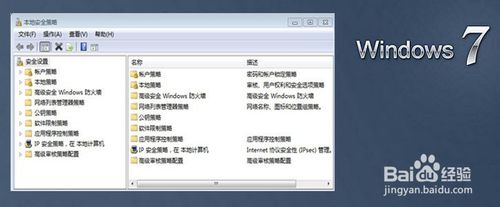
工具/原料
windows7操作系统
方法/步骤
当然打开本地安全策略最快的方法就是同时按下键盘的“微软窗口图标+R”这样我们可以打开运行窗口!

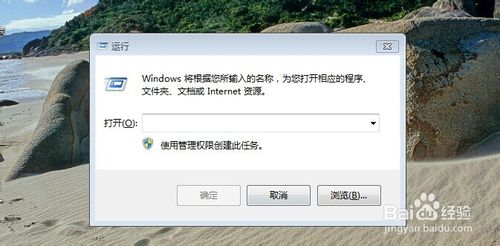
这时候我们在运行中输入命令“secpol.msc"点击确定!

这样我们就打开了本地安全策略!
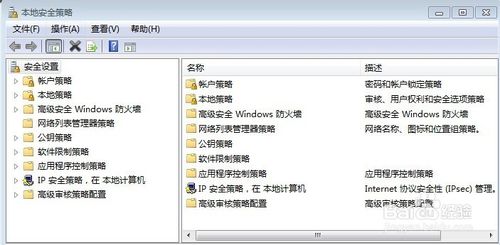
当然我们还可以打开电脑的控制面板!在控制面板中我们将查看方式改为类别查看,然后点击系统和安全打开!
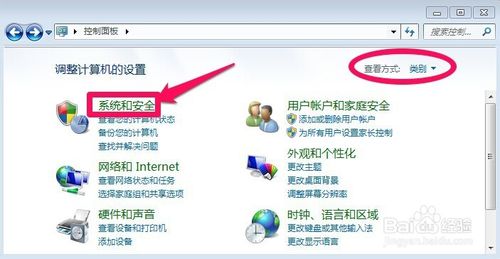
系统和安全中我们点击管理工具打开!
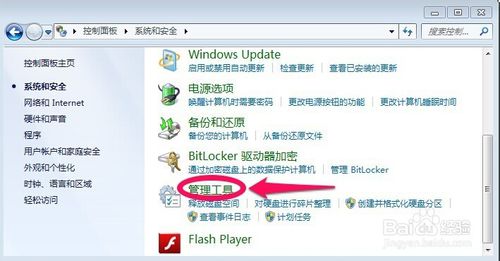
管理工具中我们点击本地安全策略打开!
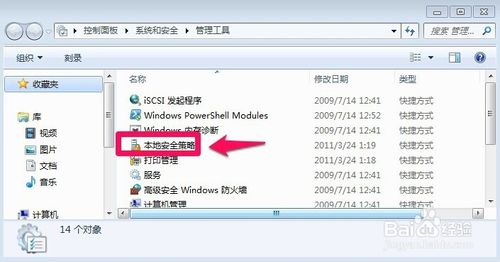
当然打开本地安全策略以后我们就可以进行我们的操作了!
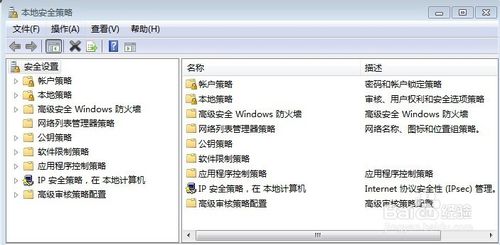
以上就是关于win7本地组策略打开方法介绍的全部内容了。如果你掌握好了上述的技巧的话,下次你就可以轻松打开win7本地组策略了。如果你还有更好的方法的话,欢迎跟IT视窗小编和大家一起分享哦!同时欢迎大家关注我们的win7之家官网,关注我们的win7之家资讯!
Copyright ©2018-2023 www.958358.com 粤ICP备19111771号-7 增值电信业务经营许可证 粤B2-20231006